Damos-lhe as boas-vindas
Damos-lhe as boas-vindas à Dell
Minha conta
- Efetuar encomendas de forma rápida e fácil
- Ver todas as encomendas e controlar o seu estado de expedição
- Criar e aceder a uma lista dos seus produtos
- Gerencie seus sites, produtos e contatos de nível de produto da Dell EMC usando o Company Administration.
Número do artigo: 000149499
Windows 11 和 Windows 10 视频设置
Resumo: 本文将指导您了解 Windows 11 和 Windows 10 桌面环境中内置的基本视频设置实用程序。
Conteúdo do artigo
Instruções
目录
设置或者更改屏幕分辨率
屏幕分辨率可从桌面进行调整。
- 选择 开始>设置>系统>显示,查看显示显示屏的部分,然后选择要更改的显示屏。
- 在 显示分辨率 行中,选择列表并选择一个选项。最好坚持使用标记为(推荐)的那个。显示器可以支持低于其原始分辨率的分辨率,但文本看起来不那么清晰,并且显示屏可能很小、在屏幕中央、边缘有黑色或被拉伸。
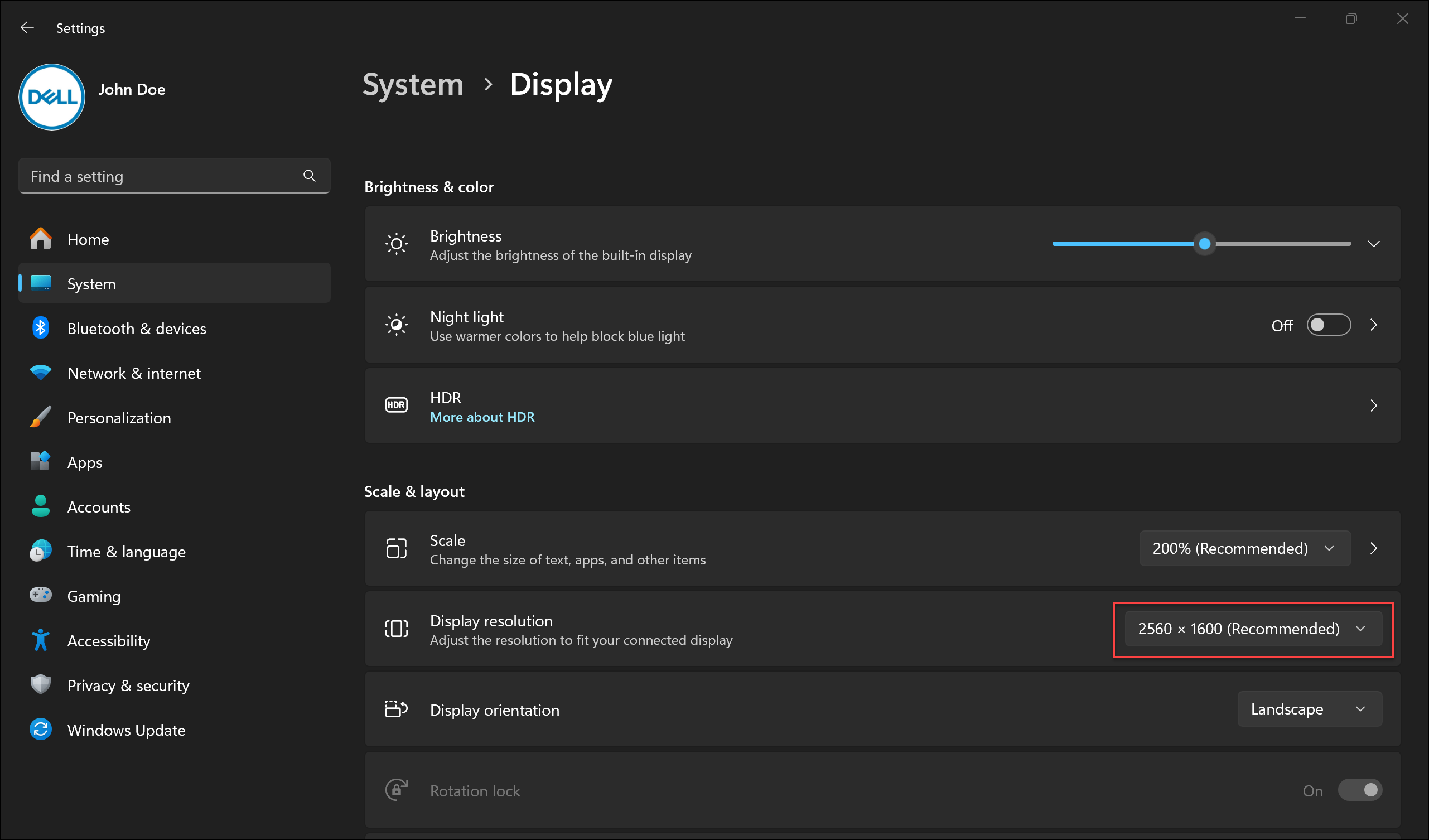
调整刷新率
- 选择开始>设置>系统>显示>高级显示。
- 在 选择刷新率旁边,选择所需的刷新率。显示的刷新率取决于您的显示屏及其支持的刷新率。部分笔记本电脑和外接显示器支持更高的刷新率。
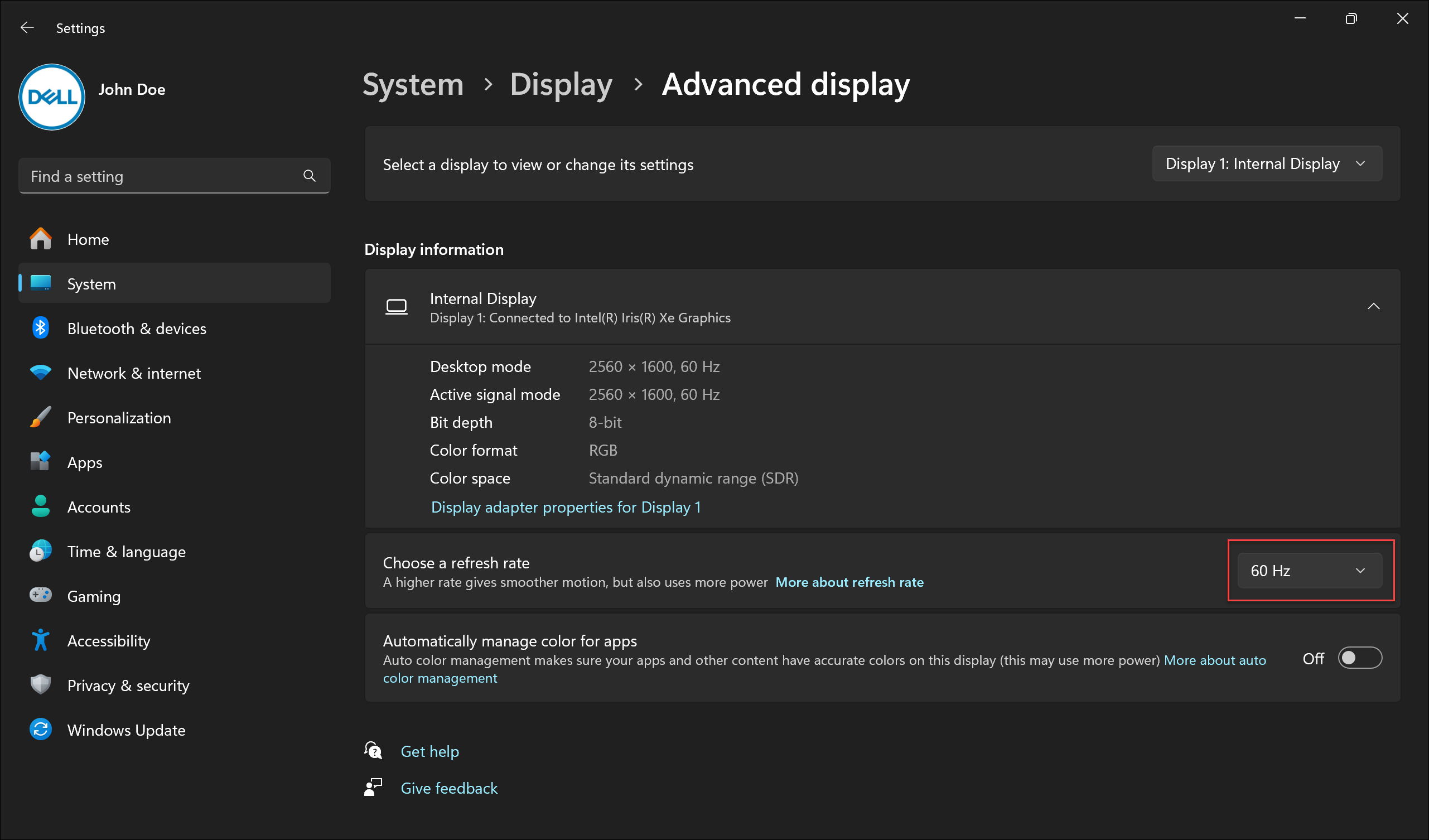
更改字体和图标大小
要调节Windows中项目的大小,请执行以下步骤:
- 选择 开始>设置>系统>显示。
- 滚动到 “比例和布局 ”部分。
- 选择 缩放,然后选择一个选项。通常,最好选择标记为 (Recommended) 的那个。
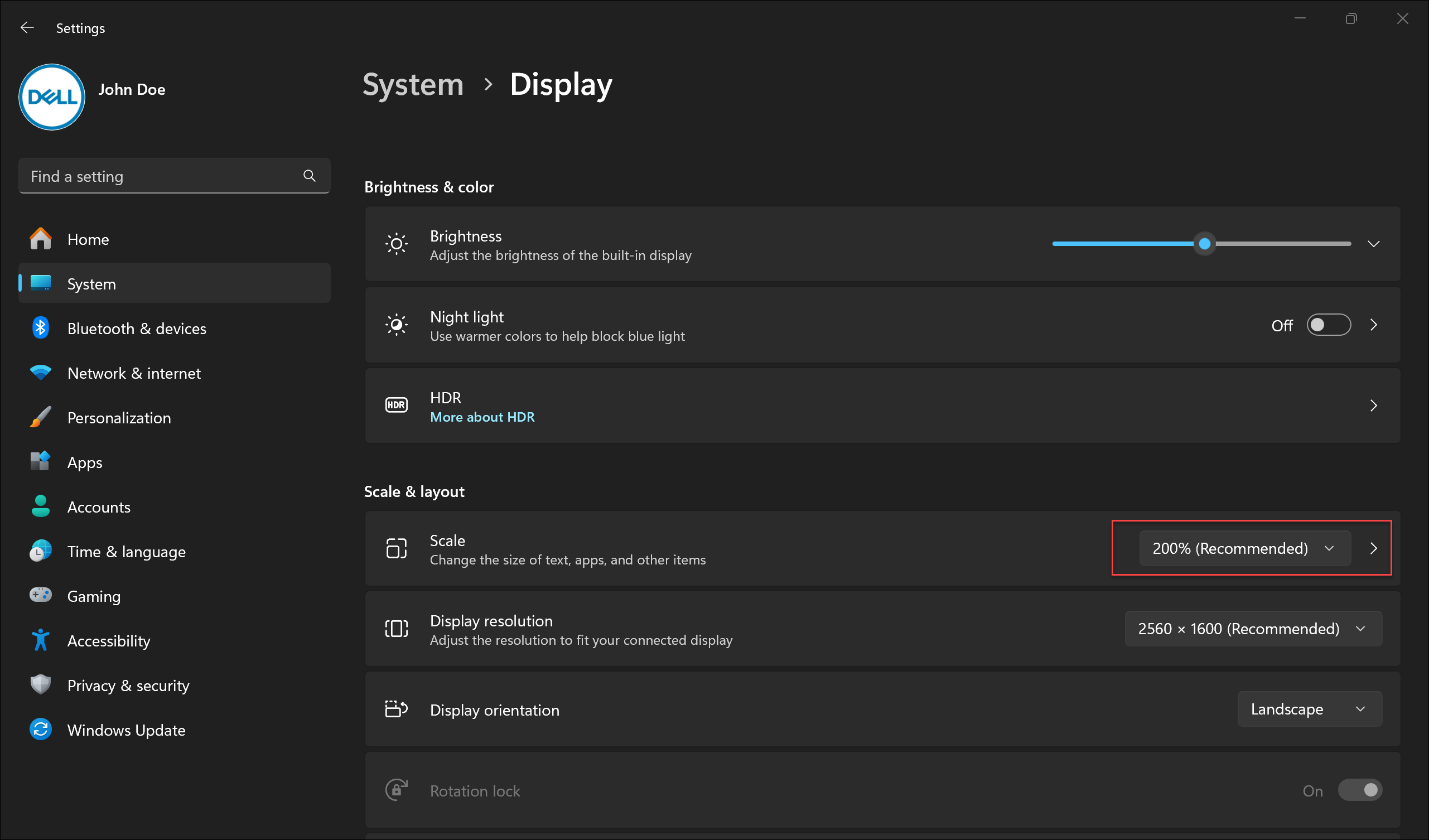
Propriedades do artigo
Data da última publicação
17 jun. 2024
Versão
8
Tipo de artigo
How To